
בהוראה זו, ישנן מספר דרכים פשוטות להשבית את Windows 10, 8.1 ו- Windows 7 מנהל המשימות עם כלי מערכת מובנית, אם כי כמה תוכניות חינם של צד שלישי זמינים. זה יכול להיות גם שימושי: כיצד לאסור את ההשקה של תוכניות ב- Windows.
נעל בעורך המדיניות המקומי
Barring מנהל המשימות בעורך המדיניות המקומית - אחד הדרכים הקלות והמרירות, עם זאת, הוא נדרש עבורו יש גרסה מקצועית, ארגונית או מקסימלית של Windows מותקן במחשב שלך. אם זה לא כך, השתמש בשיטות המתוארות עוד.
- לחץ על מקשים Win + R. במקלדת, הזן gpedit.msc. בחלון "הפעל" ולחץ על Enter.
- בעורך המדיניות המקומי שנפתח, עבור אל "תצורת משתמש" - "תבניות ניהוליות" - "מערכת" - "אפשרויות פעולה לאחר לחיצה על CTRL + Alt + Del".

- בצד ימין של העורך, לחץ פעמיים על "מחק מנהל המשימות" והגדר "מופעל", ולאחר מכן לחץ על "אישור".
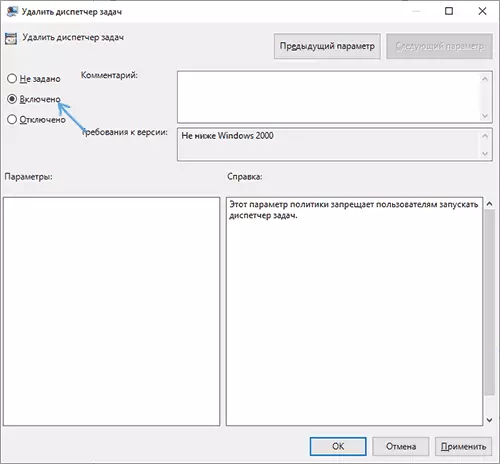
לבסוף, לאחר ביצוע שלבים אלה, מנהל המשימות לא יתחיל, ולא רק על Ctrl + Alt + Del מפתחות, אלא גם בדרכים אחרות.
לדוגמה, הוא יהפוך לא פעיל בתפריט ההקשר של שורת המשימות ואפילו להתחיל להשתמש בקובץ C: \ Windows \ System32 \ TaskMgr.exe יהיה בלתי אפשרי, והמשתמש יקבל הודעה שמנהל המשימות מושבת על-ידי מנהל המערכת .
השבת מנהל המשימות באמצעות עורך הרישום
אם למערכת שלך אין עורך מדיניות קבוצתית מקומית, תוכל להשתמש בעורך הרישום כדי להשבית את מנהל המשימות:
- לחץ על המקשים Win + R במקלדת, הזן את regedit ולחץ על Enter.
- בעורך הרישום, עבור אל TextHkey_current_user \ Software \ Microsoft \ Windows \ Currentversion \ Policies
- אם אין סעיף קטן עם השם מערכת. , ליצור אותו על ידי לחיצה על לחיצה ימנית על "התיקייה" מדיניות. ובחירת פריט התפריט הרצוי.
- הולך לתחתית המערכת, לחץ באמצעות לחצן העכבר הימני בתחום ריק של לוח הימני של עורך הרישום ובחר "צור DWORD 32 סיביות" (אפילו עבור Windows X64), בחר Disabletaskmgr. כשם פרמטר.
- לחץ פעמיים על פרמטר זה וציין את הערך 1 עבורו.

כל אלה הם כל הצעדים הדרושים כדי לאפשר את האיסור על ההשקה.
וִידֵאוֹ
מידע נוסף
במקום עריכת הרישום ידנית לנעול את מנהל המשימות, באפשרותך להפעיל את שורת הפקודה מטעם מנהל המערכת והזן את הפקודה (לאחר הזנת Enter):
REG הוסף HKCU \ Software \ Microsoft \ Windows \ Currentversion \ Policies \ System / V DisabletaskMgr / T REG_DWORD / D 1 / Fזה יהיה ליצור באופן אוטומטי את מפתח הרישום הרצוי ולהוסיף פרמטר אחראי על כיבוי. במידת הצורך, תוכל גם ליצור קובץ reg כדי להוסיף את הפרמטר DisableTaskMgr עם 1 לרישום.
אם בעתיד תצטרך להפעיל מחדש את מנהל המשימות, זה מספיק או להשבית את האפשרות בעורך המדיניות המקומית, או למחוק את הפרמטר מהרישום, או לשנות את הערך שלה ל -0 (אפס).
כמו כן, אם תרצה, באפשרותך להשתמש בשירותים של צד שלישי כדי לנעול את מנהל המשימות ואלמנטים מערכת אחרים, למשל, הוא יכול לשאול.
